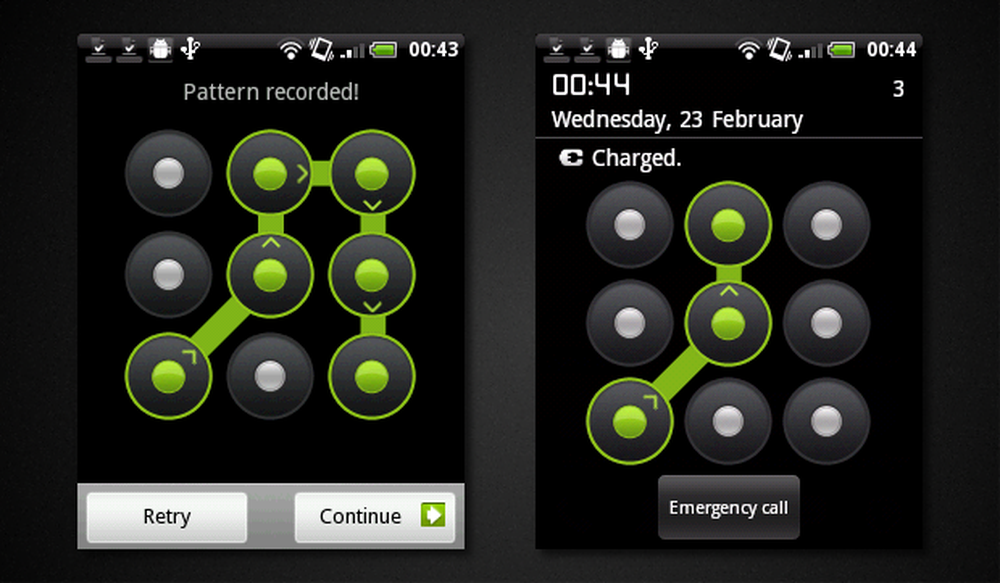Come cercare chiavi di registro di Windows, valori e impostazioni

Molte volte, gli utenti di Windows hanno bisogno di modificare il registro di Windows, per risolvere un problema o modificare il loro sistema. Se si conosce il percorso completo della chiave di registro, le cose diventano più semplici, dal momento che si può facilmente navigare ad essa espandendo l'albero. Ma questo richiede un po 'di tempo e un modo più semplice sarebbe semplicemente cercare e saltare alla chiave di registro. Puoi cerca nel registro di Windows valori, chiavi, dati, impostazioni utilizzando la casella Trova di Regedit o è possibile utilizzare una funzionalità ricca, ma gratuita Registro di sistema o RegScanner Software.
Cerca nel registro di Windows
Regedit ti permette di cercare usando il Trova funzione nel registro di Windows. Per accedervi, devi fare clic sul menu Modifica e selezionare Trova.

La casella Trova ti consente di cercare elementi nel registro di Windows e include chiavi, valori e dati. Puoi anche impostarlo in modo che corrisponda solo a stringhe intere. Premendo il tasto F3 ti porterai a tutte le ricerche trovate, una dopo l'altra.
Mentre la funzione di ricerca in Regedit è piuttosto semplice, se stai cercando altro, puoi dare un'occhiata ai seguenti strumenti gratuiti di ricerca del registro:
Software di ricerca del registro gratuito
RegScanner

RegScanner è un software gratuito di ricerca e scansione del registro che consente di eseguire la scansione del registro, trovare i valori di registro desiderati e visualizzarli in un unico elenco. Facendo doppio clic sulla voce di registro desiderata dall'elenco, potrai passare immediatamente a quell'elemento. Lo strumento consente anche di esportare i valori del Registro trovati in un file .reg.
RegScanner ha una funzione utile che ti consente di passare direttamente a un elemento dal percorso copiato negli Appunti. Se hai copiato un percorso di registro da dire, un Blocco note, quindi se apri RegScnner e dal menu File seleziona Apri testo Appunti in Regedit - o semplicemente premi F7, si aprirà Regedit e passerai direttamente alla chiave copiata.Leggere: Come passare direttamente a qualsiasi chiave del Registro di sistema.
Registro di sistema

Registry Finder è uno strumento portatile per la ricerca nel registro di Windows. Visualizza anche i risultati in un elenco, che è possibile modificare elementi o passare agli elementi in Regedit. Anch'esso ti consente di salvare i risultati in un file .reg o in un file di testo. La sua funzione di sostituzione consente di sostituire facilmente una stringa con un'altra.
Tutte le operazioni che modificano il registro, inclusa l'eliminazione e la sostituzione, possono essere annullate e ripristinate. Le operazioni sono elencate nella finestra Cronologia annullamenti.
Questo strumento consente anche di cercare le chiavi di registro nascoste, che non sono altrimenti accessibili usando Regedit. Le chiavi di registro nascoste sono quelle che hanno un carattere nullo nel nome.
Se stai cercando un vero e proprio software di gestione del registro, controlla questi freeware:
1] Registrar Registry Manager Lite è uno strumento gratuito per amministratori di sistema e utenti esperti che offre una soluzione completa e sicura per lavorare e mantenere il registro sul proprio desktop e sui computer remoti sulla rete..
2] Registry Commander ti permetterà di gestire il tuo registro di Windows in modo semplice ed efficiente. Mentre le modifiche del Registro di sistema possono essere apportate utilizzando l'Editor del Registro incorporato, Registry Commander offre molte più funzionalità che consentono di manipolare e controllare il Registro in modo più efficiente.